前提:需要已经安装Xposed Installer
1. 新建一个AS项目

并把MainActvity和activity_main.xml这两个文件删掉,然后在AndriodManifest.xml中去掉这个Activity的声明
2. 在settings.gralde文件中加上阿里云的仓库地址,否则Xposed依赖无法下载
maven { url 'https://maven.aliyun.com/repository/public/' }
settings.gradle
pluginManagement {repositories {maven { url 'https://maven.aliyun.com/repository/public/' }mavenCentral()maven {url 'https://jitpack.io'}google {content {includeGroupByRegex("com\\.android.*")includeGroupByRegex("com\\.google.*")includeGroupByRegex("androidx.*")}}gradlePluginPortal()}
}
dependencyResolutionManagement {repositoriesMode.set(RepositoriesMode.FAIL_ON_PROJECT_REPOS)repositories {maven { url 'https://maven.aliyun.com/repository/public/' }mavenCentral()maven {url 'https://jitpack.io'}google()}
}rootProject.name = "MyFirstXposedPlugin"
include ':app'
3. 在app模块下的build.gradle文件中添加依赖
dependencies {// 必须使用compileOnly,否则Xposed Install会提示Cannot Load ModulecompileOnly "de.robv.android.xposed:api:82"......
}4. 新建一个MyXposedModule类,里面我们hook一个普通方法
package com.example.myfirstxposedplugin;import de.robv.android.xposed.IXposedHookLoadPackage;
import de.robv.android.xposed.XC_MethodHook;
import de.robv.android.xposed.XposedBridge;
import de.robv.android.xposed.XposedHelpers;
import de.robv.android.xposed.callbacks.XC_LoadPackage;public class MyXposedModule implements IXposedHookLoadPackage {@Overridepublic void handleLoadPackage(XC_LoadPackage.LoadPackageParam loadPackageParam) throws Throwable {// 在这里添加你的钩子逻辑XposedBridge.log("当前应用的包名:" + loadPackageParam.packageName);if (loadPackageParam.packageName.equals("目标应用的包名")) {// hookTargetMethod();}}private void hookTargetMethod() {// 在这里添加目标应用的方法钩子逻辑
// Class<?> targetClass = XposedHelpers.findClass("目标类的完整路径", null);
// XposedHelpers.findAndHookMethod(targetClass, "目标方法名", 参数类型.class, new XC_MethodHook() {
// @Override
// protected void beforeHookedMethod(MethodHookParam param) throws Throwable {
// // 在方法调用前执行的逻辑
// }
//
// @Override
// protected void afterHookedMethod(MethodHookParam param) throws Throwable {
// // 在方法调用后执行的逻辑
// }
// });}
}
5. 在assets目录下新建一个名为xposed_init的文件,在里面添加刚刚新建的类的全类名
com.example.myfirstxposedplugin.MyXposedModule
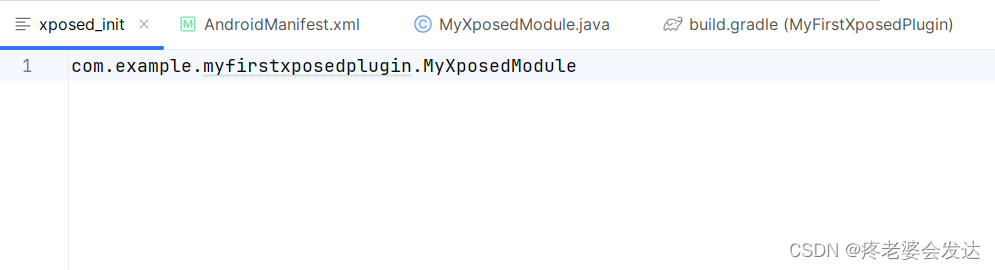
6. 在AndriodManifest.xml文件中将该项目声明成Xposed模块,添加如下代码:
<?xml version="1.0" encoding="utf-8"?>
<manifest xmlns:android="http://schemas.android.com/apk/res/android"xmlns:tools="http://schemas.android.com/tools"><applicationandroid:allowBackup="true"android:dataExtractionRules="@xml/data_extraction_rules"android:fullBackupContent="@xml/backup_rules"android:icon="@mipmap/ic_launcher"android:label="@string/app_name"android:roundIcon="@mipmap/ic_launcher_round"android:supportsRtl="true"android:theme="@style/Theme.MyFirstXposedPlugin"tools:targetApi="31"><!-- 添加 Xposed 模块入口 --><meta-dataandroid:name="xposedmodule"android:value="true" /><!-- Xposed 模块的入口类 --><meta-dataandroid:name="MyXposedModule"android:value="com.example.myfirstxposedplugin.MyXposedModule" /><!-- 指定最低支持的 Xposed 框架版本 --><meta-dataandroid:name="xposedminversion"android:value="82" /> <!-- 使用你模块所需的最低版本号 --><!-- 提供模块的描述信息 --><meta-dataandroid:name="xposeddescription"android:value="这是我的 Xposed 模块,用于实现某某功能。" /></application></manifest>最后将这个项目安装到实机或者模拟器中
你在Xposed Installer的侧边菜单栏中的模块标签页就能看到我们刚刚编写的模块了
勾选上然后重启手机
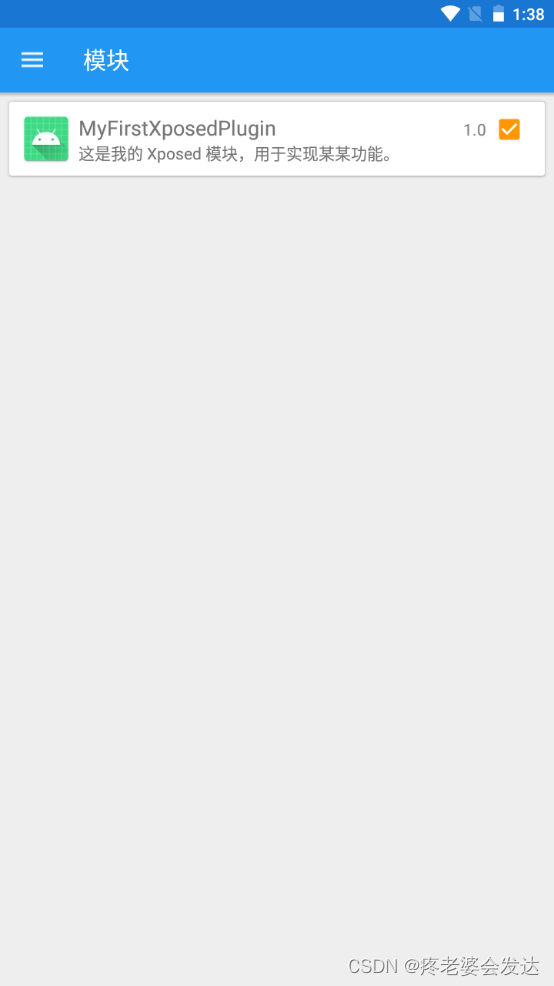
重启之后,如果能在日志界面看到如下的内容,则表示该模块激活了
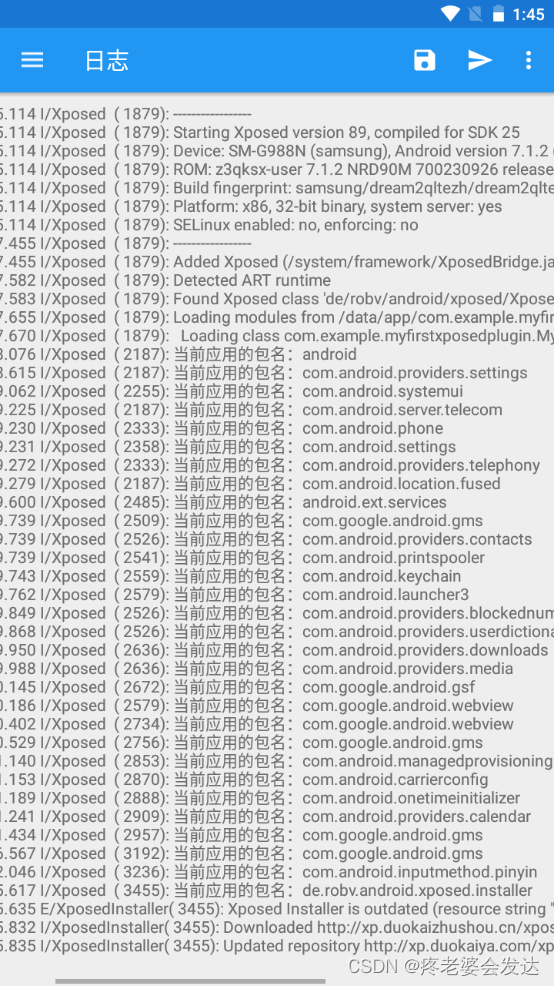
希望对你有帮助
















:数据预处理,制作ground truth)


